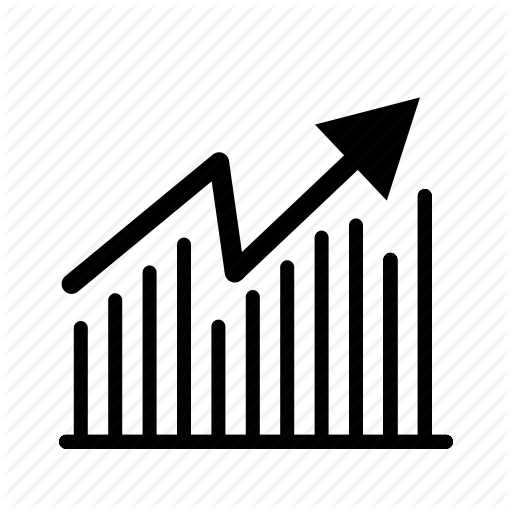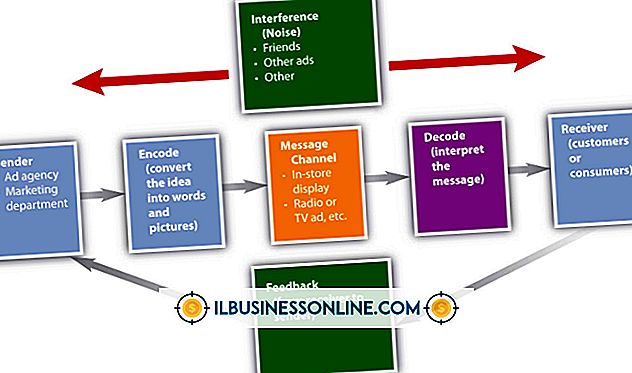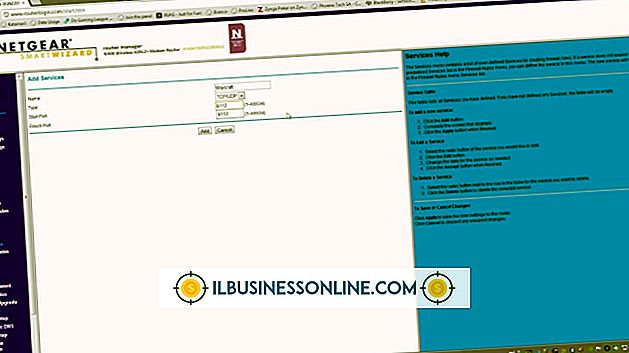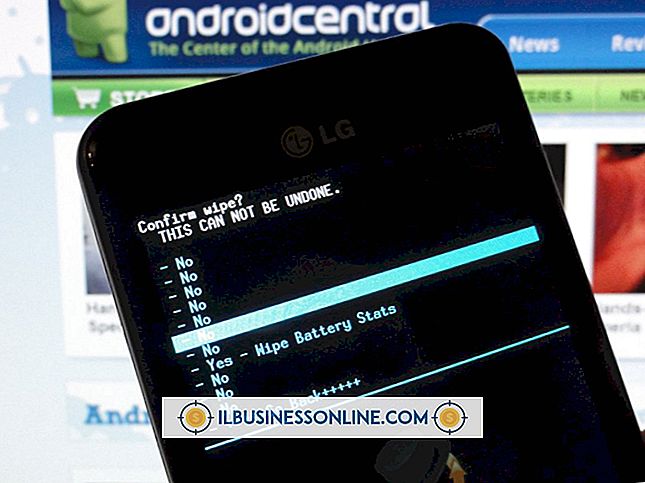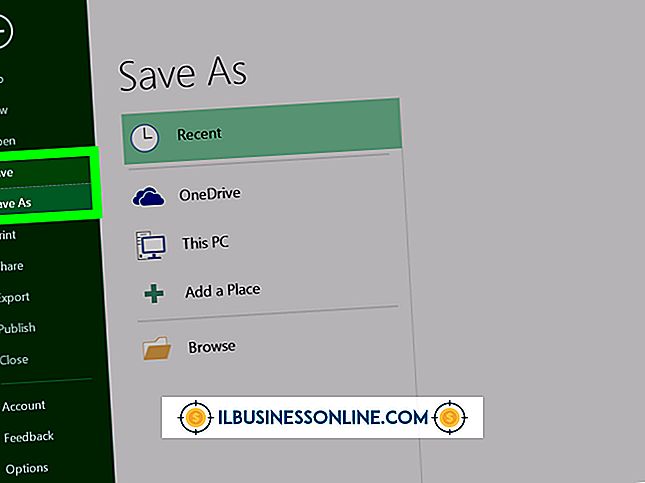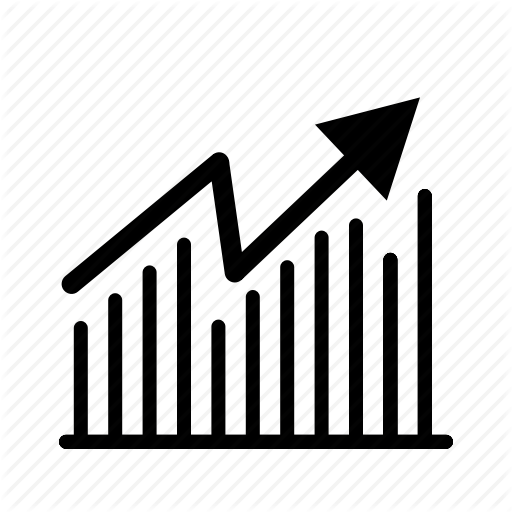Outlook मेलबॉक्स क्लीनअप को अक्षम कैसे करें

आउटलुक एक ऑटोरिचिव टूल प्रदान करता है जो कुछ पुरानी वस्तुओं को हटाकर और दूसरों को एक संग्रह फ़ोल्डर में स्थानांतरित करके स्वचालित रूप से आपके मेलबॉक्स को साफ कर सकता है। यदि आप पुराने संदेशों को खोने के बारे में चिंतित हैं, जैसे कि ईमेल संदेश, जर्नल प्रविष्टियां और नोट्स जो आपके व्यवसाय के लिए अभी भी महत्वपूर्ण हैं, तो आप स्वचालित सफाई को अक्षम कर सकते हैं और इसे स्थानांतरित या हटाए जाने पर अधिक नियंत्रण प्राप्त करने के बजाय इसे मैन्युअल रूप से चला सकते हैं। आप सभी फ़ोल्डरों पर सफाई को अक्षम कर सकते हैं या फ़ोल्डर सेटिंग्स को व्यक्तिगत रूप से बदल सकते हैं।
एकल फ़ोल्डर के लिए क्लीनअप बंद करें
1।
Outlook प्रारंभ करें। उस फ़ोल्डर पर राइट-क्लिक करें जिसके लिए आप AutoArchive को अक्षम करना चाहते हैं और "गुण" चुनें।
2।
फ़ोल्डर गुण संवाद बॉक्स में "AutoArchive" टैब पर क्लिक करें।
3।
"इस फ़ोल्डर में संग्रह न करें" का चयन करें और "लागू करें" पर क्लिक करें। संवाद बॉक्स को बंद करने के लिए ओके पर क्लिक करें।
सभी फ़ोल्डरों के लिए सफाई बंद करें
1।
Outlook प्रारंभ करें और "फ़ाइल" टैब पर क्लिक करें।
2।
बाएं फलक में "विकल्प" पर क्लिक करें। Outlook विकल्प विंडो के बाएँ फलक में "उन्नत" का चयन करें।
3।
AutoArchive सेक्शन में "AutoArchive Settings" बटन पर क्लिक करें।
4।
"AutoArchive Every _ Days" चेक बॉक्स को साफ़ करें और "ओके" पर क्लिक करें। Outlook विकल्प विंडो को बंद करने के लिए "ओके" पर क्लिक करें।